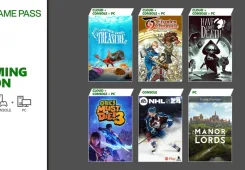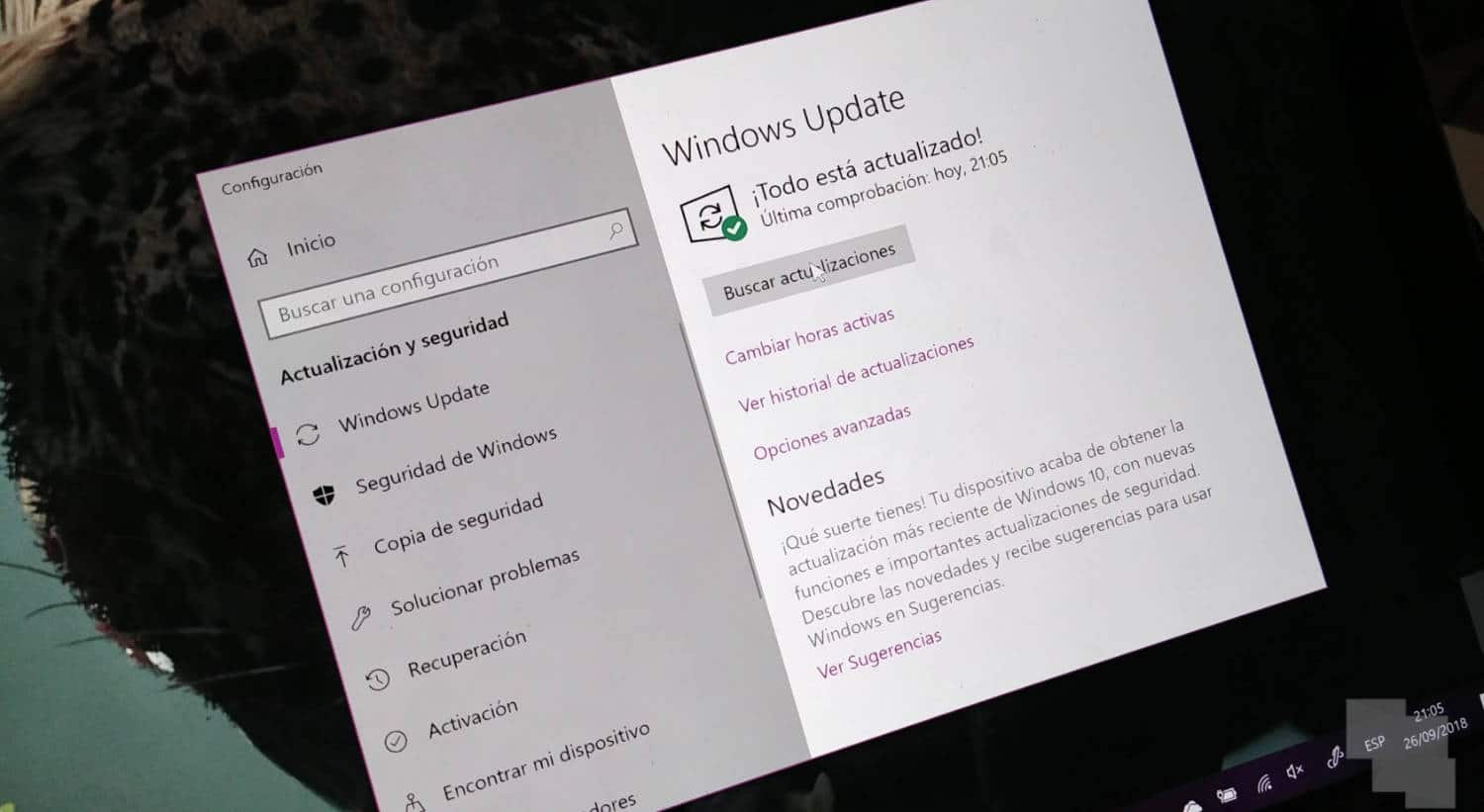
Curiosamente solo unas horas después de recibir una actuación acumulativa, hoy se lanza una nueva actualización dentro de la rama 19H1. La Build 18282 ya está disponible para los usuarios del anillo rápido, y viene cargada de novedades.
Novedades en la Build 18282
Tema claro para Windows
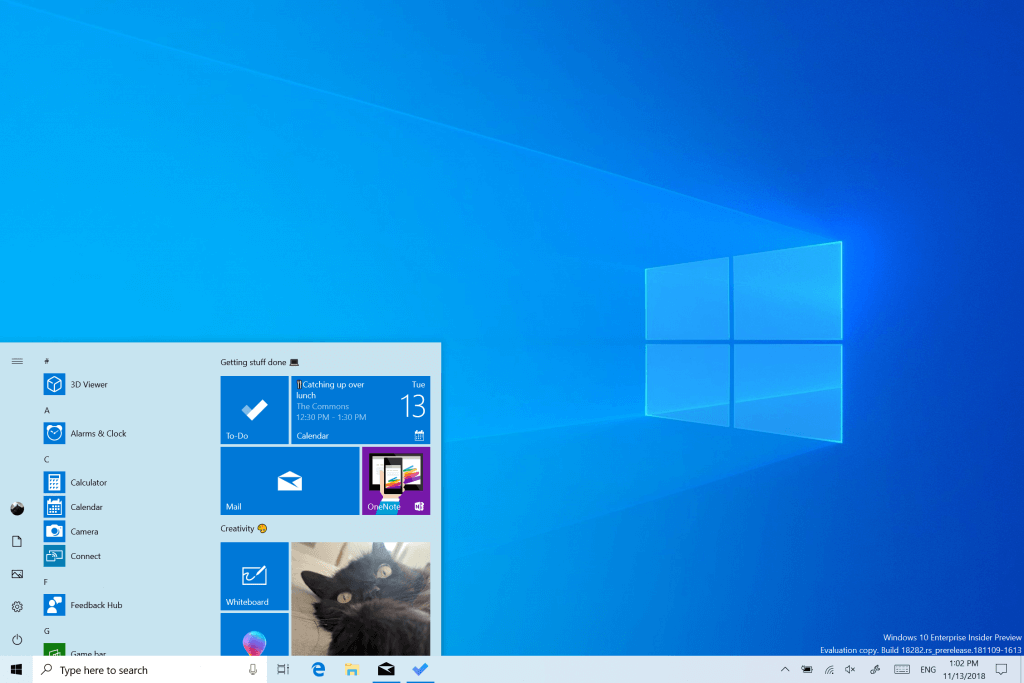
Desde que se introdujo la capacidad de elegir entre temas claro y oscuro en Windows 10, han escuchado comentarios que solicitaban una separación más real entre las dos opciones. Cuando seleccionas el tema Claro en Configuración> Personalización> Colores, la expectativa es que el color del sistema también sea más claro. Esto no pasaba antes, la barra de tareas y muchas otras cosas permanecían oscuras. Ahora, si elige el tema claro en Configuración> Personalización> Colores, toda la interfaz de usuario del sistema ahora será clara. Esto incluye la barra de tareas, el menú Inicio, el Centro de acción, el teclado táctil y más.
Cuando actualices a esta versión, el color de tu sistema no cambiará automáticamente al nuevo color del sistema Claro. Esto se debe a que quieren que todo este exactamente como lo dejaste antes de realizar la actualización, para que tu escojas. Si tenías el modo claro seleccionado antes de la actualización, así es como verás la configuración de color después de la actualización:
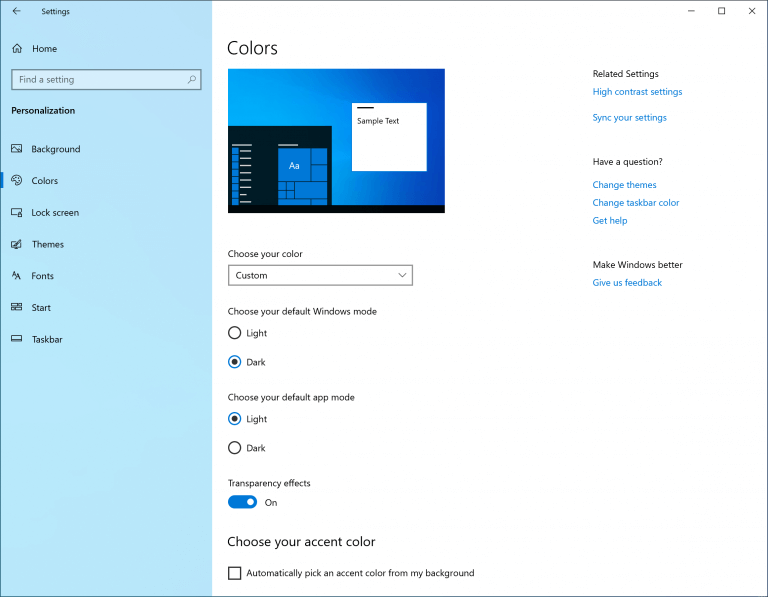
Para probar la experiencia completa, simplemente haz clic en el menú desplegable «Elige tu color» y seleccione Claro.
Como parte de este trabajo, también están agregando un nuevo fondo de pantalla predeterminado. Como ves arriba, puede usarlo en tu PC hoy mismo en Configuración> Personalización> Temas y seleccionando «Windows Light».
Todavía estén trabajando con diferentes partes del sistema operativo y en perfeccionar la experiencia. Por ejemplo, el icono de OneDrive en el área de notificación es blanco, lo que dificulta ver cuando se utiliza el color del sistema.
Modernizando la experiencia de recorte
Cuando lanzaron la nueva versión de la aplicación de recorte dos solicitudes de los usuarios destacaban sobre el resto:
- Añadir una opción de retraso en el recorte
- Agregar el modo ventana
El primero en nuestra lista se agrego con la versión de la aplicación 10.1807. Hoy anuncian que el recorte de ventana también está disponible para los Insiders.
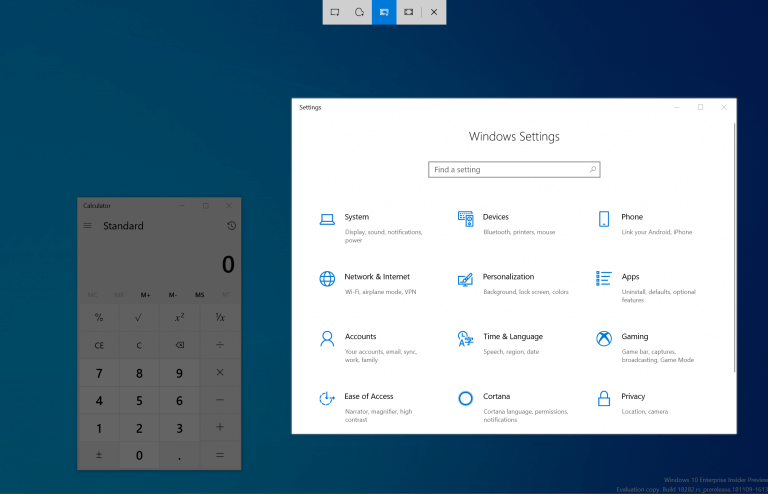
Actualmente, la experiencia de corte de ventana está disponible para el 50% de los usuarios Insiders, ya que quieren garantizar un despliegue sin problemas, cuando esté activo al 100% nos lo comunicarán
Mejora tu experiencia de impresión
Notarás algunas diferencias una vez que actualices a la compilación de hoy:
- En primer lugar, el diálogo de impresión ahora es compatible con el tema claro.
- Segundo: para mejorar su uso han actualizado varias opciones de impresión para que ahora incluyan iconos que te ayuden a identificar fácil y rápidamente lo que estás buscando. También han agregado una línea de descripción a algunas de las configuraciones desplegables. Esto se puede ver por ejemplo que tenemos a continuación y en otras configuraciones si haces clic en Más configuraciones en la parte inferior del cuadro de diálogo de impresión.
- Finalmente: si tiene un nombre de impresora largo, ahora se ajustará en lugar de cortarlo.
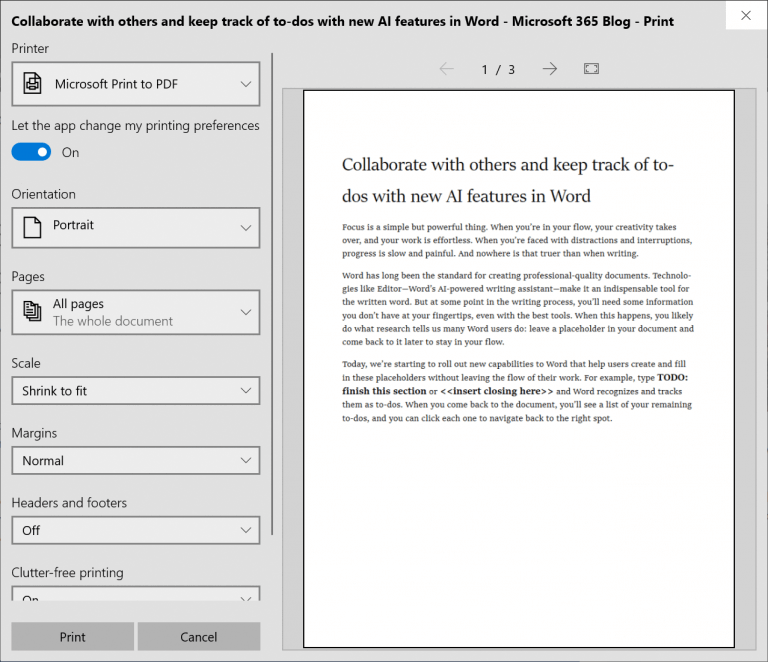
Actualización de Windows Update
En base a los comentarios de los clientes, presentans dos nuevas características importantes para proporcionar un mayor control sobre las actualizaciones:
Pausar actualizaciones : están haciendo que la función Pausar actualizaciones sea más fácil de encontrar al destacar la opción existente directamente en la página ‘Configuración> Actualización y seguridad> Windows Update’. Al igual que antes, cuando la Pausa está habilitada, algunas actualizaciones, como las actualizaciones de definición de Windows Defender, continuarán siendo instaladas. Además, la pausa se puede habilitar para un número de días predefinido o hasta el día específico (el selector de días está disponible en la página de Opciones avanzadas).

Horas activas inteligentes : configurar tus horas activas le permitirá a Windows saber cuándo evitar reiniciar tu dispositivo. Sin embargo, entienden que algunos de los usuarios cambian los horarios de productividad y recordar las horas activas puede ser un desafío. Ahora, Windows puede ajustar automáticamente las horas activas según la actividad de tu dispositivo. Simplemente ingresa en la página ‘Configuración> Actualización y seguridad> Windows Update> Cambiar horas activas’ para activar esta configuración y saber que los reinicios no interrumpirán tu tiempo productivo.
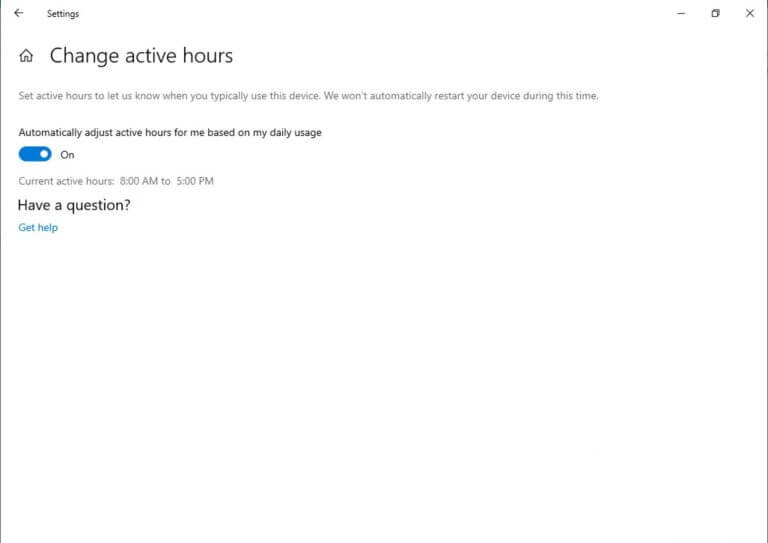
El brillo de la pantalla cambia cuando no estás con la batería
Siguiendo nuestros comentarios sobre un caso específico en el que una pantalla puede volverse más brillante al pasar de usar la batería a la conexión a red. Para 19H1, están modificando el comportamiento del brillo de la pantalla para que esto ya no pueda suceder. Si una persona ajusta el brillo de la pantalla, ese brillo ahora será recordado como su brillo preferido, ya sea que estén con batería o conectados a la red. Este nuevo comportamiento resulta en una experiencia más consistente y amigable con la batería. Esto no afecta la configuración del modo de ahorro de batería; Si una persona optó por reducir el brillo de la pantalla en el modo de ahorro de batería, su pantalla aún se atenuará cuando la batería esté por debajo del umbral seleccionado.
Mejoras del narrador
Mejoras en la verbosidad de los narradores : Están mejorando la cantidad de información que escuchamos mientras interactúamos en Windows y verás cómo se filtran estos cambios en las futuras compilaciones. En la versión actual tiene una nueva Configuración de Narrador titulada «Escuchar información avanzada sobre los controles al navegar». Cuando esta función está desactivada, no escucharás la información avanzada previamente hablada en los controles. Además, la información sobre herramientas no se leerá de forma predeterminada. Usa el comando de información avanzada de Narrador (Narrador + 0) para leer información sobre herramientas en un elemento determinado. Además, notarás que cierta información de control comenzará a hablar de una manera más consistente. Las casillas de verificación y los botones de opción serán los primeros controles con este nuevo comportamiento.
Experiencia de lectura más consistente : los comandos de lectura de texto del narrador (anterior / siguiente para carácter / palabra / línea / oración / párrafo / página) ahora se pueden usar para escanear una ventana completa de arriba a abajo. Ya no se obtiene el error «no en el texto explorable» y solo cuando llegues al límite de la ventana recibirás «no hay texto siguiente / anterior». Además, las opciones de vista ahora son coherentes tanto si estás dentro del contenido del texto. o no. Por ejemplo, ahora puedes usar la opción de vistas para buscar un enlace en cualquier lugar dentro de la ventana activa.
Lectura por oración compatibilidad con Braille : los nuevos comandos de lectura por oración ahora están disponibles a través de una pantalla braille presionando los puntos 2-3-4 o 2-3-4-7 en el modo de entrada de comandos. Ten en cuenta, todavía están trabajando en solucionar un par de problemas.
Optimización de lectura fonética de caracteres de Narrador : En una versión anterior, Narrador recibió soporte para leer caracteres fonéticamente. Es decir, leyendo «a Alfa, b Bravo, c Charlie» mientras navegas por «abc» por personaje.
Desde entonces, han recibido comentarios de que no querían escuchar la información fonética anunciada automáticamente. En su lugar, esta debe ser una función bajo demanda, a la que solo podrás recurrir cuando la necesitess. En esta versión, ya no se anunciará la información fonética automáticamente. A medida que navegas por caracteres, esta información se omitirá. Si necesitas la información fonética para desambiguar los caracteres, puedes emitir un comando para escuchar la fonética. Usa el comando del teclado de la tecla Narrador + Coma dos veces rápidamente . Si, por ejemplo, estás utilizando la distribución de teclado estándar con la configuración predeterminada de la tecla Narrador de «Bloqueo de mayúsculas o Insertar», emitiría el comando de Bloqueo de mayúsculas + Coma (o Insertar + Coma), donde se presiona la tecla Coma dos veces rápidamente mientras se presiona la tecla Bloq Mayús (o Insertar).
Otras actualizaciones para Insiders
El menú desplegable de OneDrive ahora admite el tema oscuro
OneDrive está lanzando una actualización para que el menú se muestre oscuro si tienes el modo oscuro seleccionado en Configuración!
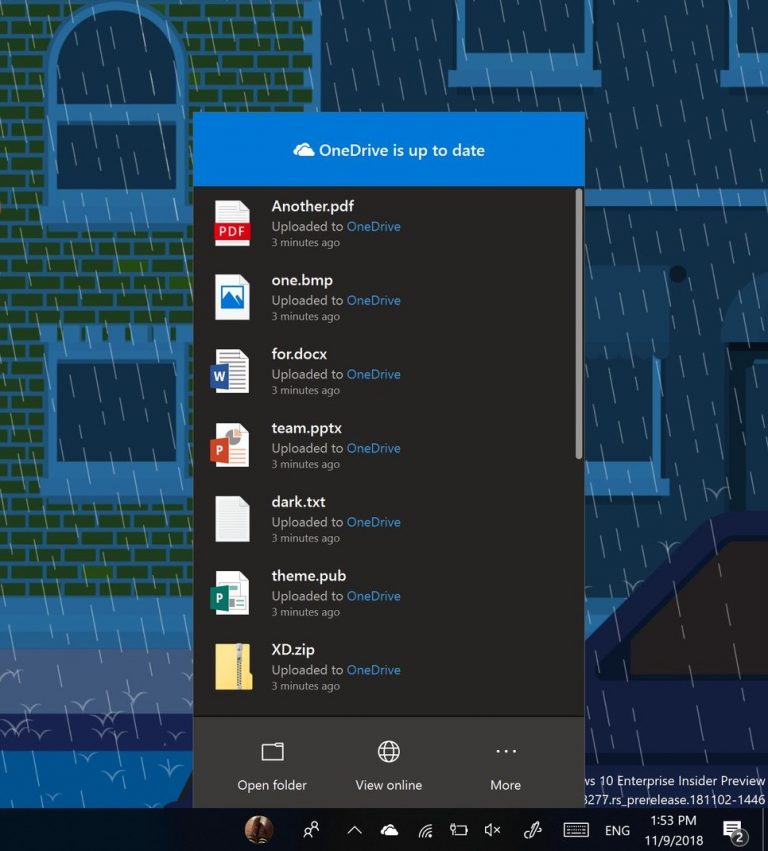
Cambios generales, mejoras y correcciones
- Se solucionó un problema que hacía que el Explorador de archivos se congelara al interactuar con archivos de video en las últimas Build.
- Se solucionó un problema que daba como resultado que algunas aplicaciones y juegos x86 presentaban texto borroso en las últimas Build, donde el texto parecía tener una sombra.
- Si ves que ciertos juegos se inician con un error que indica que se detectó una modificación inesperada en el kernel, por favor, consulta las actualizaciones disponibles y avíseles si encuentras más problemas.
- Cuando se desplaza sobre el panel de navegación en Inicio, después de un breve período, ahora se expandirá automáticamente. Esto es algo que una porción de Insider ha tenido, y después de encontrar resultados positivos, ahora lo están extendiendo a todos los Insider.
- Están agregando una sombra al Centro de Acción, para que coincida con la sombra que se ve a lo largo de los bordes de los otros menús desplegables de la barra de tareas.
- Se solucionó un problema que hacía que algunos usuarios no pudieran configurar los valores predeterminados del programa Win32 para ciertas combinaciones de aplicaciones y tipos de archivos mediante el comando Abrir con … o mediante Configuración> Aplicaciones> Aplicaciones predeterminadas.
- Se solucionó un problema que provocaba que el menú contextual no apareciera al hacer clic con el botón derecho en una aplicación abierta en la Vista de tareas.
- Se solucionó un problema que hacía que el teclado táctil no funcionara correctamente al intentar escribir chino con el IME de Bopomofo.
- Mejoras en la experiencia del navegador Narrador y Chrome.
- El modo de exploración de Narrador se desactivará cuando el usuario llegue al lienzo de Word Online, lo que facilita su escritura.
- Arreglanuna condición de carrera que resultó en pantallas azules si su PC estaba configurada para arranque dual en compilaciones recientes.
- Se solucionó un problema que provocaba que algunos Insider experimentaran una verificación de error / pantalla verde de PDC_WATCHDOG_TIMEOUT en el currículum desde la hibernación.
- Se solucionó un problema que provocaba que el botón Red en la pantalla de inicio de sesión no funcionara recientemente.
Problemas conocidos
- Es posible que los archivos PDF abiertos en Microsoft Edge no se muestren correctamente (pequeño, en lugar de usar todo el espacio).
- Los colores del hipervínculo deben ser refinados en modo oscuro en notas adhesivas si las perspectivas están habilitadas.
- La página de configuración se bloqueará después de cambiar la contraseña de la cuenta o el PIN, recomiendan usar el método CTRL + ALT + SUPR para cambiar la contraseña
- Debido a un conflicto de combinación, las configuraciones para habilitar / deshabilitar el bloqueo dinámico faltan en las configuraciones de inicio de sesión.
- La configuración se bloquea al hacer clic en la opción «Ver uso de almacenamiento en otras unidades» en Sistema> Almacenamiento.
- Remote Desktop solo mostrará una pantalla en negro para algunos usuarios.
Problemas conocidos para desarrolladores
- Si instalas cualquiera de las compilaciones recientes del anillo rápido y cambias al anillo lento, el contenido opcional, como habilitar el modo de desarrollador, fallará. Deberás permanecer en el timbre rápido para agregar / instalar / habilitar contenido opcional. Esto se debe a que el contenido opcional solo se instalará en las compilaciones aprobadas para anillos específicos.